Windows Vistaのデザイン
Windows Aero
Windows Vistaのメインとなるデザインは Windows Aero となります。
Windows XPのLunaではWindowの重なりなどが2Dで平面で扱われていましたが、Windows Aeroは3Dによる立体的な扱いになります。
タスクバーなど、ウインドーの切り替えには、対象のウインドーが縮小されたサムネイルで表示されて、目的のウインドーを探しやすくなっています。
ウインドーのタイトルバーなどは半透明で奥にあるウインドーがぼかしで見えるようになっています。色や透明度は個人設定のデザインで変更できます。個人設定ではログオンするユーザーごとに異なる設定ができます。


左のみリンク画像は隅々まで確認できるよう低圧縮(474KB)としておりますので、回線によっては表示に時間がかかります。
左がWindows Aeroの基本デザインです。右はカスタマイズをしました。
右側の時計などが置かれている縦のスペースはガジェットと呼ばれるものです。ガジェット用に開発されたアイテムを置くことができます。ガジェットのアイテムはガジェットの外に配置することも可能です。

ウインドーの切り替えに新たに追加された Flip 3D です。マウスのホイール操作でアクティブウインドーを切り替えることができます。タスクバーのボタンを押すか、 Windows+TAB キーで表示することができます。
今までと同じ ALT+TAB キーによる切り替え(Flip)も可能で、その場合の表示はウインドーがサムネイルで表示されて選びやすくなっています。
|
『 スタートボタン 』にスタートという文字がなくなりました。 スタートメニューも大幅に変わっています。『 すべてのプログラム 』の表示はポップアップではなく、階層表示によるスクロール型に変わりました。 シャットダウンなどの終了メニューは右下の▲表示にあります。隣にあるのは、スリープモード(休止)とロック(ログアウト)です。 スタートボタンの隣は、『 Flip 3D 』と『 デスクトップの表示 』(すべてのウインドーの最小化)、そしてIEなどWindows XPにもある『 クイック起動 』となっています。 ※ダウンロードNinja4はスクリーンキャプチャ用にインストールしたものです。Windows Vistaの機能には含まれません。 |
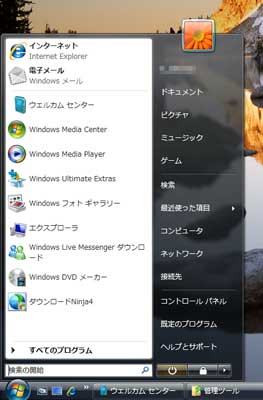 |
Windows Aero以外のデザイン
Windows Aeroは Windows Vista HomeBasic には 搭載されておりません 。また、 描画性能が足りない 場合もWindows Aeroは 無効 となってしまいます。
Windows Aeroが使用できない場合、 Windows Vista ベーシック デザインが代用されます。これはWindows XPのように2Dによるデザインです。
Windows Aeroが使用できる場合も、他のデザインに切り替えることができます。性能がギリギリで表示が遅いと感じるなら、Windows Vista ベーシックデザインに変更するのがよいでしょう。


スクリーンキャプチャでガジェットが写っていませんが、
左はAeroと似た表示、右は背景が見えなくなりツールバーのような表示になります。
左はWindows Vistaベーシック、右はWindows XP以前にも搭載されているWindows クラシックのデザインです。クラシックでは文字が汚くなり使いにくく感じます。また、ガジェットもウインドーと同じような表示になり、使いにくくなります。Vistaでクラシックを使う意味はないでしょう。
ベーシックデザインではAeroのようなウインドーのサムネイル表示ができません。